
Table des matières:
- Étape 1: Trouvez un Glockenspiel et créez un cadre de support
- Étape 2: Supports d'impression 3D et de routage CNC et configuration des paires de servos - Image 1
- Étape 3: Supports d'impression 3D et de routage CNC et configuration des paires de servos - Image 2
- Étape 4: Supports d'impression 3D et de routage CNC et configuration des paires de servos - Image 3
- Étape 5: Fabriquez des marteaux et attachez-les aux servos - Image 1
- Étape 6: Fabriquez des marteaux et attachez-les aux servos - Image 2
- Étape 7: Électronique
- Étape 8: Carte d'interface électronique - Image 1
- Étape 9: Carte d'interface électronique - Image 2
- Étape 10: Code Arduino
- Étape 11: Terminé et fonctionnel
- Auteur John Day [email protected].
- Public 2024-01-30 09:09.
- Dernière modifié 2025-01-23 14:46.

Nous avons créé ce glockenspiel robotique à partir de pièces que nous avions déjà fabriquées.
Il est encore expérimental et est en version un.
Le Spielatron est contrôlé par un Arduino qui joue les commandes Midi qui lui sont envoyées depuis un PC.
Les limites actuelles sont
- Il est monophonique, c'est-à-dire qu'il ne peut jouer qu'un marteau à la fois.
- La vitesse d'asservissement limite soit les battements par minute, soit la longueur des notes de la musique, par exemple, vous ne pouvez pas jouer une demi-croche à 120 BPM.
Étape 1: Trouvez un Glockenspiel et créez un cadre de support

Nous avions un glockenspiel de plus de 40 ans qui a été sauvé d'un département de musique d'un lycée lorsqu'il est devenu excédentaire par rapport aux besoins. Il est resté dans un placard pendant tout ce temps, attendant une opportunité à utiliser. C'est un peu renversé et certaines des touches sont louches et donnent des notes ternes, cependant, pour le plaisir de faire le projet, cela ne justifiait pas d'en acheter une nouvelle.
Le cadre a été fabriqué à partir de contreplaqué de 10 mm d'épaisseur et est dimensionné pour s'adapter au glockenspiel et pour accueillir quatre paires de servos de modélisation RC. La distance entre le glockenspiel et le servo a été déterminée pour fournir un arc de sorte que la tête du marteau frappe le nombre souhaité de clés sans heurter les punaises qui maintiennent les clés en place. Cela correspond à environ 220 mm du centre de rotation du servo au centre des touches.
Une paire de servos frappe les touches G5 à G6.
Paire de servos deux touches G#5 à G#6.
Paire de servos trois touches touches A6 à G7.
Paire de servos à quatre touches de Sib6 à Fa#7.
Étape 2: Supports d'impression 3D et de routage CNC et configuration des paires de servos - Image 1
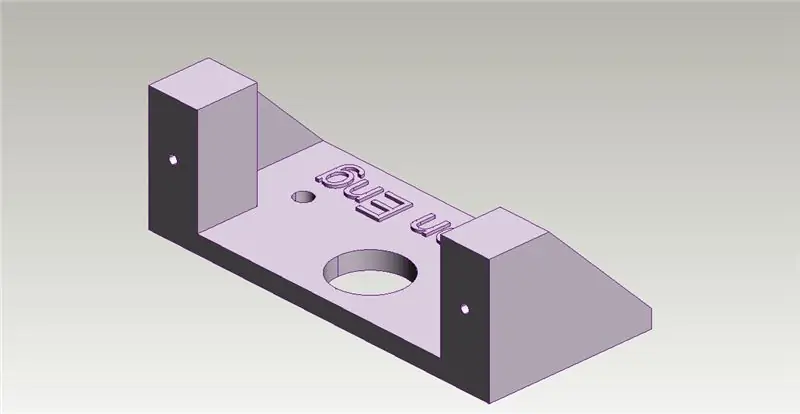
Nous avions quatre anciens servos JR NES-507 plus deux servos Hitec HS81 et deux servos Hitec HS82 qui n'étaient pas utilisés. Les servos HS81 et HS82 sont suffisamment similaires pour être utilisés dans le même but.
Nous avons imprimé en 3D quatre supports pour monter les servos Hitec et vissés ces supports sur le dessus du servo à disque standard fourni avec les servos JR. Comme nous imprimons en ABS, nous imprimons généralement les fichiers à une taille de 103% pour permettre le rétrécissement.
Ensuite, nous avons acheminé quatre supports pour s'adapter aux dessus de disque des servos Hitec en contreplaqué de 1,5 mm. Ces supports sont destinés à supporter les marteaux.
Étape 3: Supports d'impression 3D et de routage CNC et configuration des paires de servos - Image 2

Étape 4: Supports d'impression 3D et de routage CNC et configuration des paires de servos - Image 3

Étape 5: Fabriquez des marteaux et attachez-les aux servos - Image 1

Les marteaux sont fabriqués à partir de têtes imprimées en 3D et de brochettes en bambou de 4 mm (disponibles dans votre supermarché local). Les têtes sont fixées avec de la colle cyanoacrylate et l'ensemble marteau est fixé au support du servo avec deux attaches de câble sur chacun. Ceux-ci n'étaient pas initialement complètement serrés pour permettre d'ajuster la longueur lors de la configuration et des tests.
Étape 6: Fabriquez des marteaux et attachez-les aux servos - Image 2

Étape 7: Électronique

Nous avons d'abord imprimé en 3D un support pour une carte Arduino Uno qui était attaché à deux des bras de support de servo du cadre en bois. Une carte d'interface a été routée pour connecter les huit servos à l'Uno avec leur propre alimentation 5V séparée. Il y avait aussi un en-tête pour une carte adaptateur micro SD avec l'idée de pouvoir lire certains fichiers midi stockés sur la carte au lieu d'être envoyés depuis un PC. Actuellement, nous n'avons utilisé le Spielatron qu'avec des fichiers envoyés depuis un ordinateur.
Montez la carte d'interface (blindage en langage Arduino) sur l'Arduino et connectez les servos dans l'ordre suivant:
- Servo de rotation 1 à la broche Arduino 2
- Marteau servo 1 à Arduino broche 3
- Servo de rotation 2 à la broche Arduino 4
- Marteau servo 2 à Arduino broche 5
- Servo de rotation 3 à la broche Arduino 6
- Marteau servo 3 à Arduino broche 7
- Servo de rotation 4 à la broche Arduino 8
- Marteau servo 4 à Arduino broche 9
Étape 8: Carte d'interface électronique - Image 1

Étape 9: Carte d'interface électronique - Image 2

Étape 10: Code Arduino
Ajoutez la bibliothèque MIDI.h à votre environnement de programmation Arduino et compilez et téléchargez le code joint sur l'Arduino.
Notez la ligne 81:
Serial.begin(115200); // utiliser le débit en bauds de l'ordinateur et non le vrai débit en bauds midi de 31250
Comme indiqué, nous envoyons les données Midi au Spielatron via une interface USB à un débit en bauds normal de l'ordinateur et non au bon débit en bauds Midi de 31250 car aucun de nos ordinateurs ne pourrait facilement être configuré à ce débit en bauds.
Vous noterez également que le code ne traite que les événements de note sur Midi car le marteau doit être levé immédiatement après l'abaissement et ne peut pas attendre qu'un événement de note se produise.
Étape 11: Terminé et fonctionnel

Nous ferons un Instructable séparé sur la façon dont nous composons et envoyons des fichiers Midi de notre PC au Spielatron.
Conseillé:
Fabrication d'enceintes d'étagère en padouk et érable massif : 15 étapes (avec photos)

Fabrication d'enceintes d'étagère en padouk et érable massif : j'espère que vous apprécierez le journal de construction de ces belles enceintes en padouk qui se sont vraiment bien mieux combinées que prévu ! J'adore expérimenter différentes conceptions d'enceintes et j'essaierai des idées plus exotiques à l'avenir, alors restez à l'écoute pour
Fabrication de voitures de stationnement parallèles autonomes à l'aide d'Arduino: 10 étapes (avec photos)

Fabrication de voitures de stationnement parallèles autonomes à l'aide d'Arduino : Dans le stationnement autonome, nous devons créer des algorithmes et des capteurs de position en fonction de certaines hypothèses. Nos hypothèses seront les suivantes dans ce projet. Dans le scénario, le côté gauche de la route sera composé de murs et de parcs. Comme toi
Fabrication de PCB recto verso avec une imprimante 3D : 7 étapes (avec photos)

Fabrication de PCB recto-verso avec une imprimante 3D : Je vais essayer d'expliquer la fabrication d'un PCB recto-verso de type routeur d'isolement à l'aide d'une imprimante 3D modifiée. Cette page m'a inspiré à utiliser mon imprimante 3D pour la fabrication de PCB. En fait, la méthode décrite sur cette page fonctionne assez bien. Si vous suivez t
Fabrication de circuits imprimés à l'aide de peinture photorésistante et d'UV : 7 étapes (avec photos)

Fabrication de PCB à l'aide de peinture photorésistante et UV: Comment faire un PCBI de qualité s'excuser pour les photos de basse résolution, La maison de deux caméras PRO. Les deux appareils photo que ma famille avait sortis de la préparation de townpcb se composent de plusieurs étapes : 1. Préparer un programme PC avec EAGLE, Sprint-Layout, Prot
Arbre de fabrication de LED RVB : 15 étapes (avec photos)

Arbre de fabrication de LED RVB : notre makerspace local a parrainé un arbre à afficher sur Main Street pour le mois de décembre (2018). Lors de notre séance de brainstorming, nous avons eu l'idée de mettre une quantité ridicule de LED sur l'arbre à la place de l'ornement traditionnel
